Bạn đang xem bài viết Cách giới hạn thời gian chơi game, dùng ứng dụng trên Windows 10 tại Pgdphurieng.edu.vn bạn có thể truy cập nhanh thông tin cần thiết tại phần mục lục bài viết phía dưới.
Trong thời đại công nghệ 4.0 ngày nay, việc chơi game trở thành một thú vui được nhiều người ưa chuộng. Tuy nhiên, nhiều người dễ dàng lạm dụng và cuốn vào thế giới ảo, dẫn tới tình trạng lãng phí thời gian, ảnh hưởng đến sức khỏe cũng như cuộc sống hàng ngày của bản thân. Để giải quyết vấn đề này, Windows 10 đã trang bị ứng dụng giới hạn thời gian chơi game, giúp người dùng tự kiểm soát và quản lý thời gian chơi game một cách hiệu quả. Trong bài viết này, chúng ta sẽ tìm hiểu cách sử dụng ứng dụng này để giới hạn thời gian chơi game trên Windows 10.
Giới hạn thời gian chơi game, dùng ứng dụng trên Windows 10 giúp các bậc cha mẹ quản lý các con tốt hơn.

Windows 10 đã bổ sung chế độ tài khoản Family và tài khoản chủ có thể thêm được các tài khoản con trẻ vào trong hệ thống. Đối với tài khoản con, tài khoản chủ có thể kiểm soát được hầu hết các tính năng, đặc biệt là còn giới hạn được thời gian chơi game, dùng ứng dụng trên Windows 10. Với tính năng quản lý này, bạn sẽ không bao giờ phải lo về vấn đề trẻ ham chơi, quên học, chơi game khi không có bố mẹ ở nhà.
Bước 1: Bạn hãy mở Menu Start và chọn Cài đặt để mở thiết lập.
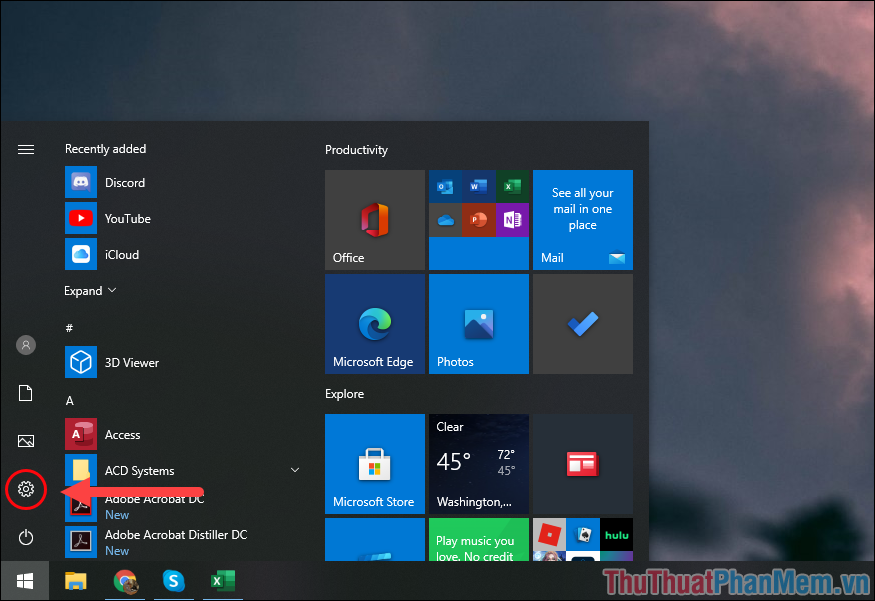
Bước 2: Sau đó, bạn hãy chọn mục Accounts trong thẻ Settings.
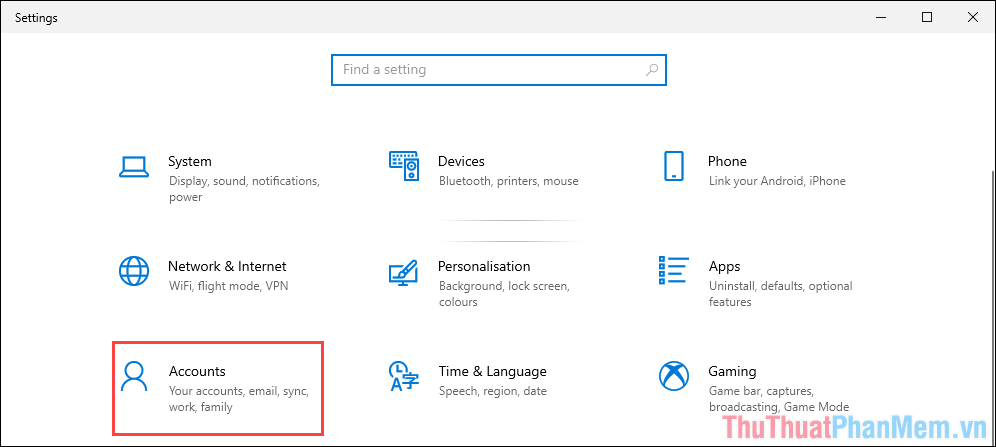
Bước 3: Bạn hãy chọn thẻ Family & Other Users và chọn mục Sign in with a Microsoft Account để xác nhận tài khoản chủ.
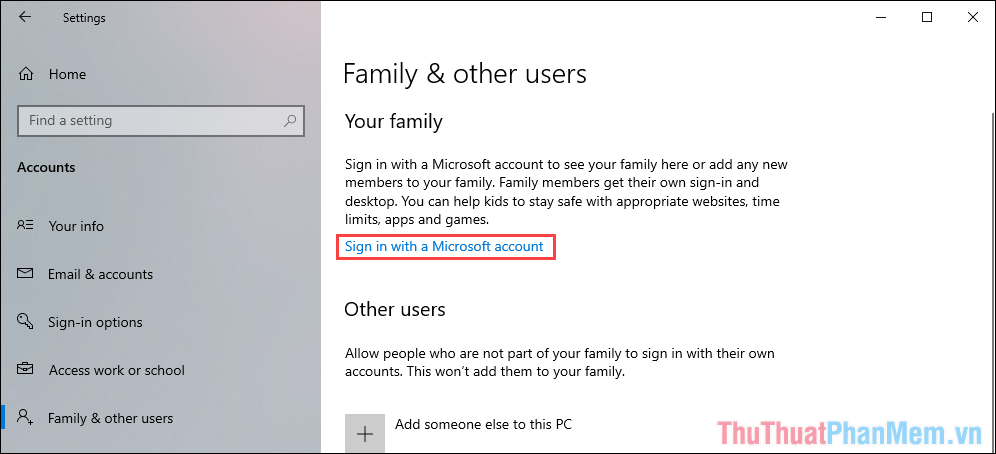
Bước 4: Khi đăng nhập thành công, tài khoản đó sẽ là tài khoản chủ và bạn chọn Add a family member để thêm tài khoản con vào hệ thống.
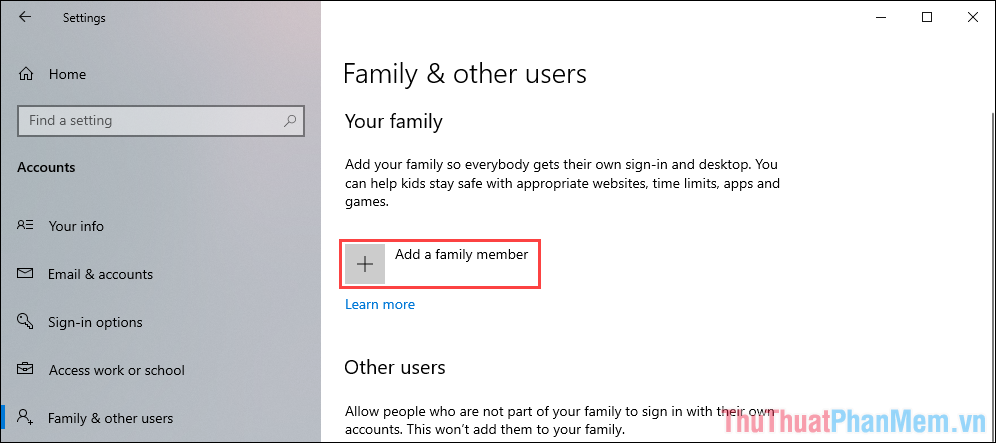
Bước 5: Để thêm được tài khoản con, bạn sẽ cần một tài khoản Email, Gmail, Outlook, Hotmail,… và đăng nhập vào trong hệ thống.
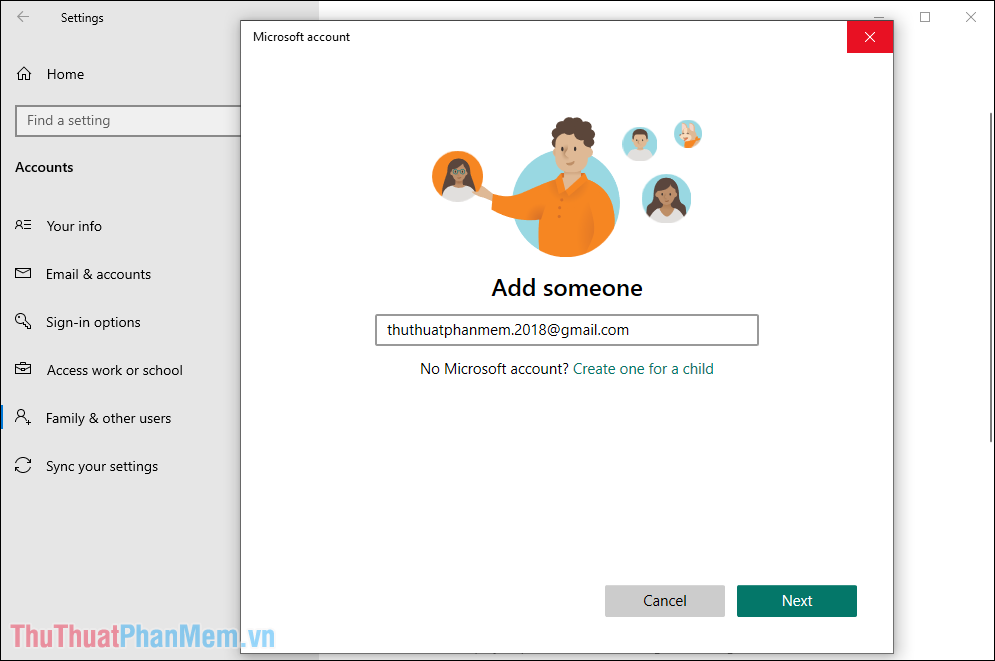
Bước 6: Khi đăng nhập thành công, bạn phải chọn thiết lập cho tài khoản con và chọn Member.
Khi chọn Member, tài khoản đó chỉ là thành viên, họ không có quyền chỉnh sửa thông tin trong Settings. Ngoài ra, tài khoản Member còn bị quản lý bởi tài khoản gốc, tài khoản chủ (organiser).
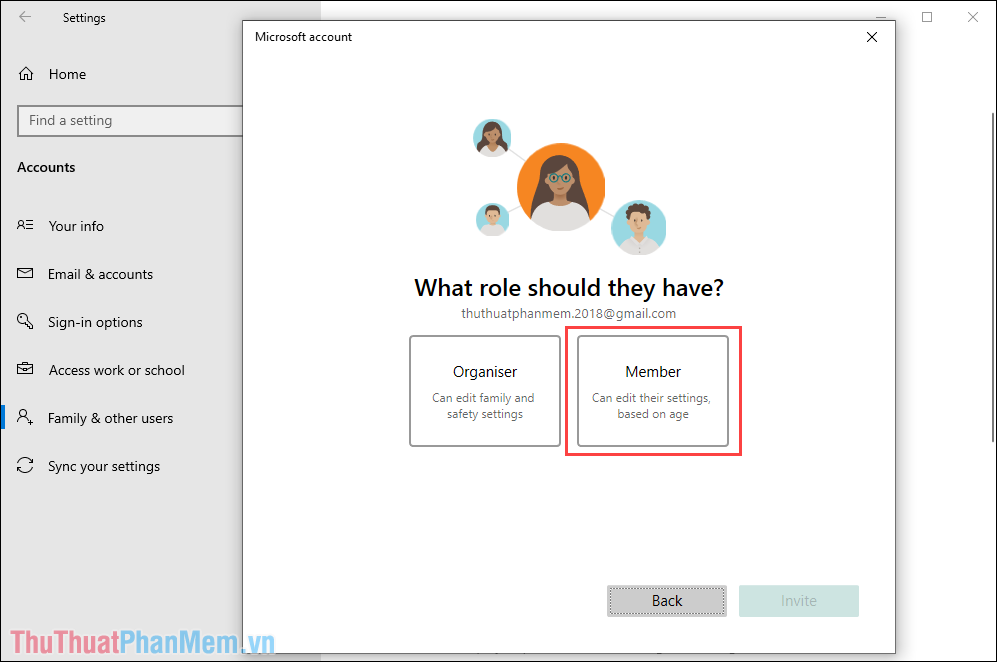
Bước 7: Như vậy, bạn đã hoàn tất việc thêm tài khoản con vào trong hệ thống và bây giờ bạn hãy chọn Manage family settings online để mở rộng thiết lập.
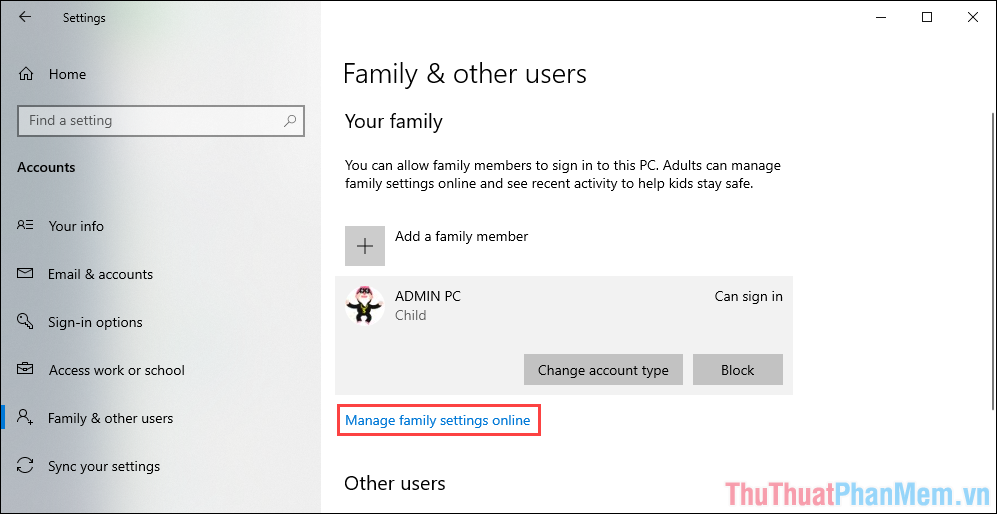
Bước 8: Trong thiết lập tài khoản gia đình trên Web, bạn sẽ có mục App and game limits (giới hạn thời gian chơi game, dùng ứng dụng).
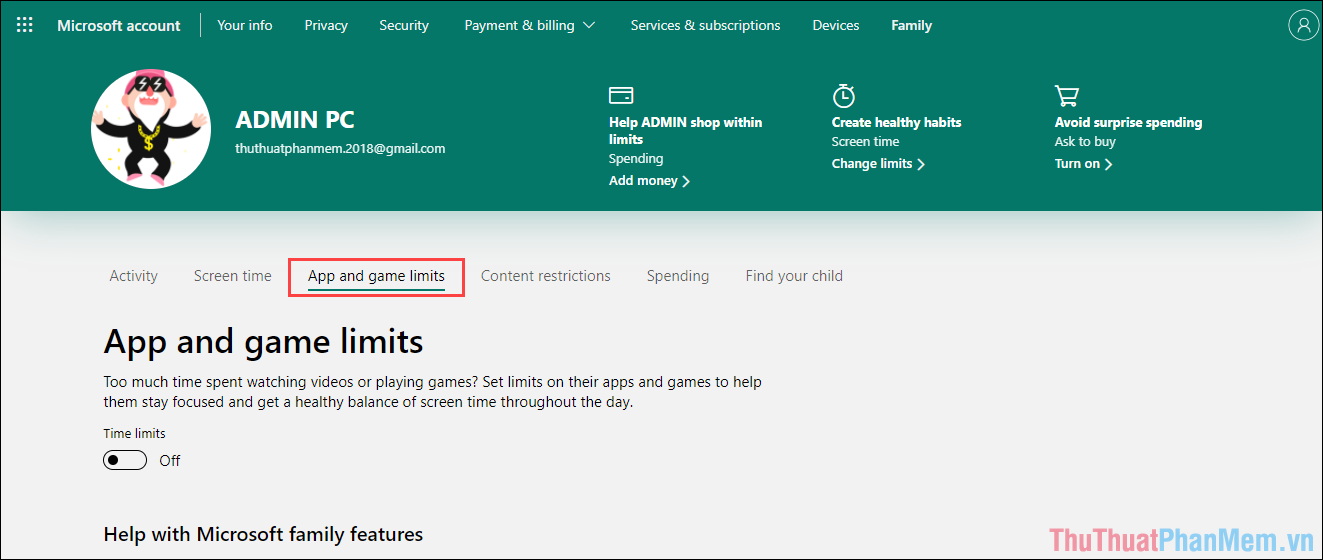
Bước 9: Để sử dụng được tính năng này, bạn phải kích hoạt Time Limit (1) và tiến hành kích hoạt tại các mục ứng dụng, game… (2).
Trong trường hợp này, Thuthuatphanmem sẽ giới hạn sử dụng Windows Store làm mẫu. Đối với các ứng dụng khác các bạn làm tương tự.
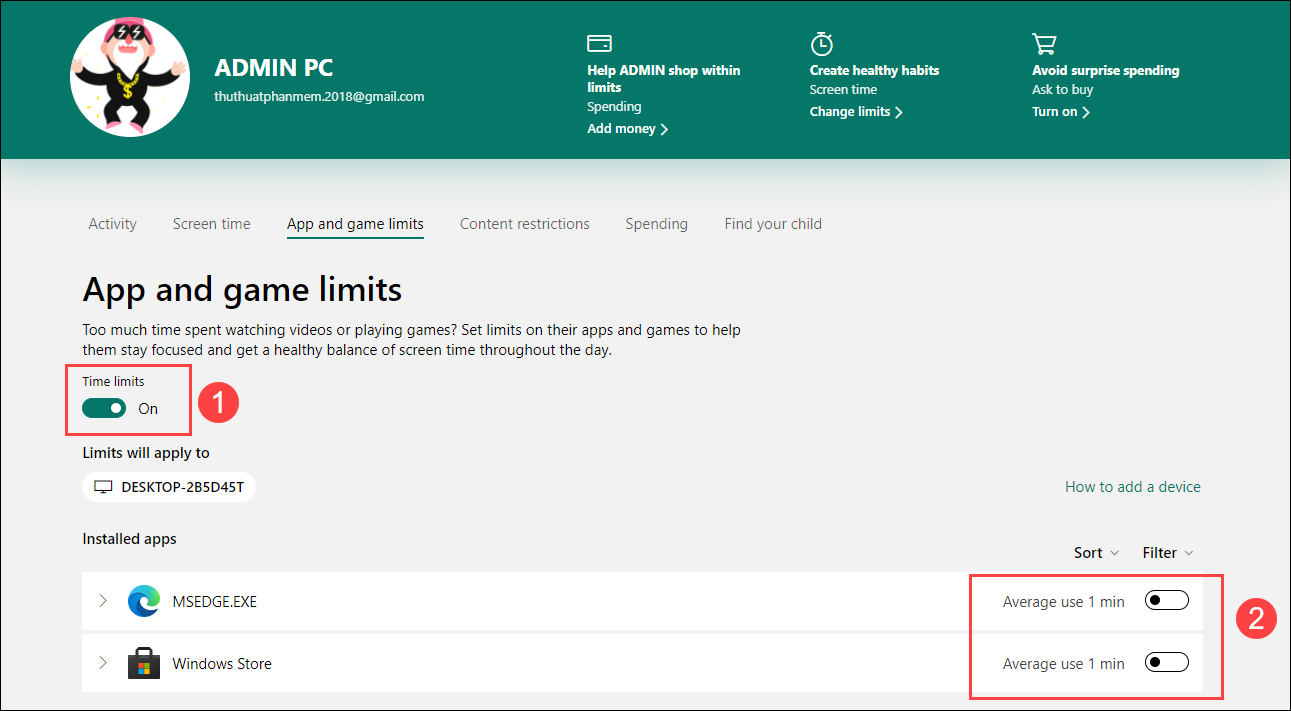
Bước 10: Khi kích hoạt chế độ giới hạn, bạn sẽ có một bảng thiết lập như sau:
- Weekdays/ Weekends: Giới hạn theo ngày, theo tuần
- Daily Limit: Lượng thời gian cho phép sử dụng
- Allow from: Khoảng thời gian được sử dụng
Thông thường, chúng ta sẽ để Weekdays cho việc giới hạn diễn ra theo ngày, mỗi ngày được sử dụng, được chơi bao nhiêu tiếng bạn hãy thiết lập trong Daily Limit.
Ngoài ra, bạn có thể giới hạn khoảng thời gian được sử dụng, ví dụ: Chỉ được sử dụng vào buổi sáng (6h-9h), buổi chiều (14h-17h), buổi tối,… Thiết lập này tùy theo nhu cầu và bạn có thể chỉnh trong Allow form.
Sau khi hoàn tất, bạn đã giới hạn thành công việc sử dụng ứng dụng, chơi game trên Windows 10.
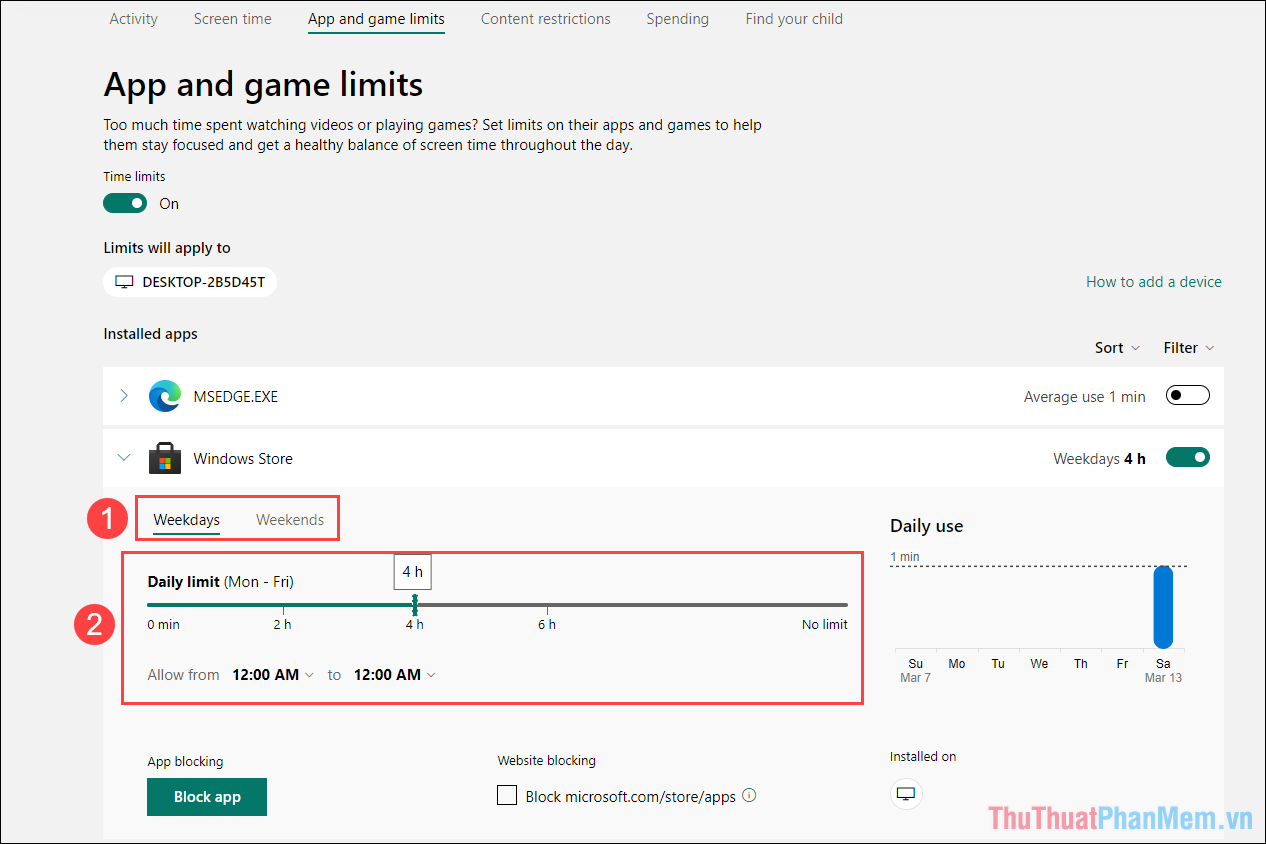
Bước 11: Những người đăng nhập vào Windows 10 bằng tài khoản Member do bạn thêm vào, họ chỉ có thể sử dụng ứng dụng theo đúng lượng giờ bạn giới hạn và chỉ có thể sử dụng trong khung giờ bạn cho phép.
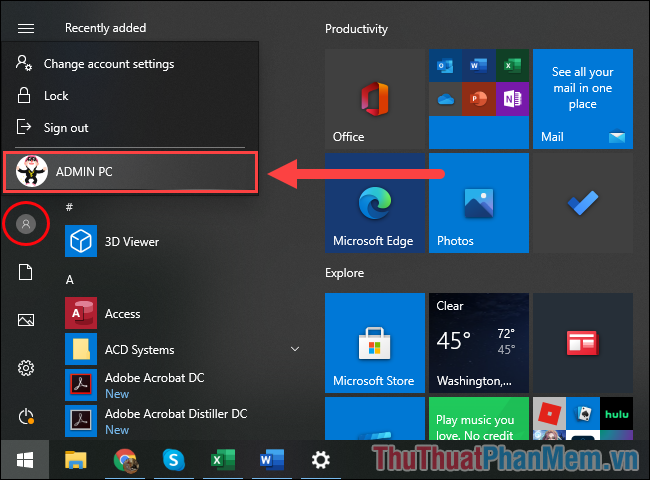
Trong bài viết này, Thủ thuật phần mềm đã hướng dẫn các bạn cách giới hạn thời gian chơi game, thời gian sử dụng ứng dụng trên Windows 10. Chúc các bạn thành công!
Trong bài viết này, chúng ta đã tìm hiểu về cách giới hạn thời gian chơi game bằng cách sử dụng ứng dụng trên Windows 10. Việc giới hạn thời gian chơi game là một điều quan trọng để duy trì một lối sống cân đối và khỏe mạnh.
Windows 10 cung cấp một công cụ mạnh mẽ để quản lý thời gian chơi game thông qua ứng dụng “Cài đặt gia đình và trẻ em”. Với ứng dụng này, người dùng có thể đặt giới hạn thời gian chơi cho từng người dùng, quản lý các ứng dụng được sử dụng và thiết lập các quy tắc tùy chỉnh.
Việc giới hạn thời gian chơi game trên Windows 10 không chỉ giúp người dùng tránh sự lạm dụng và nghiện game, mà còn giúp họ sử dụng thời gian một cách hiệu quả. Đặc biệt với trẻ nhỏ, việc giới hạn thời gian chơi game là cực kỳ quan trọng để đảm bảo họ có thời gian dành cho học tập, nghỉ ngơi và các hoạt động khác.
Ngoài việc giới hạn thời gian chơi game, người dùng cũng có thể sử dụng các tài liệu và tư vấn chuyên gia về việc quản lý thời gian và sức khỏe trong gia đình. Bằng cách kết hợp việc sử dụng ứng dụng trên Windows 10 và áp dụng các phương pháp quản lý thời gian khác, chúng ta có thể tạo ra một môi trường lành mạnh cho việc sử dụng công nghệ thông minh.
Cuối cùng, việc giới hạn thời gian chơi game không chỉ hữu ích cho sức khỏe và sự phát triển cá nhân, mà còn là một cách để xây dựng mối quan hệ gia đình đáng quý. Khi mỗi thành viên trong gia đình có thời gian thích hợp để tương tác và thư giãn bên nhau, một tình cảm gắn kết và sự hiểu biết sẽ được tạo nên.
Tóm lại, việc giới hạn thời gian chơi game bằng cách sử dụng ứng dụng trên Windows 10 là một cách hiệu quả để quản lý thời gian và tạo ra một môi trường lành mạnh cho việc sử dụng công nghệ thông minh. Việc áp dụng các biện pháp này không chỉ giúp người dùng tránh sự lạm dụng và nghiện game, mà còn đóng góp vào sự phát triển cá nhân và quan hệ gia đình.
Cảm ơn bạn đã xem bài viết Cách giới hạn thời gian chơi game, dùng ứng dụng trên Windows 10 tại Pgdphurieng.edu.vn bạn có thể bình luận, xem thêm các bài viết liên quan ở phía dưới và mong rằng sẽ giúp ích cho bạn những thông tin thú vị.
Nguồn: https://thuthuatphanmem.vn/cach-gioi-han-thoi-gian-choi-game-dung-ung-dung-tren-windows-10/
Từ Khoá Tìm Kiếm Liên Quan:
1. Cách giới hạn thời gian chơi game trên Windows 10
2. Ứng dụng hẹn giờ chơi game trên Windows 10
3. Cách sử dụng ứng dụng giới hạn thời gian chơi game trên Windows 10
4. Hướng dẫn cài đặt ứng dụng giới hạn thời gian chơi game trên Windows 10
5. Tính năng hạn chế thời gian chơi game trên Windows 10
6. Giới hạn thời gian chơi game bằng cách sử dụng ứng dụng trên Windows 10
7. Phương pháp hạn chế thời gian chơi game trên máy tính Windows 10
8. Cách cài đặt bộ hẹn giờ thời gian chơi game trên Windows 10
9. Tối ưu hóa thời gian chơi game trên Windows 10 bằng ứng dụng
10. Cách quản lý thời gian chơi game hiệu quả trên Windows 10.
